Win10系统中误显示EFI分区和恢复分区设置隐藏的方法 |
您所在的位置:网站首页 › window10自动开机命令 › Win10系统中误显示EFI分区和恢复分区设置隐藏的方法 |
Win10系统中误显示EFI分区和恢复分区设置隐藏的方法
|
1.最近发现电脑中多出了两个盘符,分别是EFI分区和恢复分区,下面是设置隐藏的方法步骤。  2.两个分区如上图,在电脑中误显示的EFI启动分区和恢复分区如下图。  3..选择使用diskpart命令,将EFI分区和恢复分区隐藏 3.1按键盘上的Win R组合键,调出运行窗口,在此窗口中输入cmd,回车,打开命令提示符页面  按住win+r 输入cmd 回车 按住win+r 输入cmd 回车 命令提示符页面 命令提示符页面3.2在打开的命令提示符页面,输入diskpart命令回车,进入diskpart交互模式 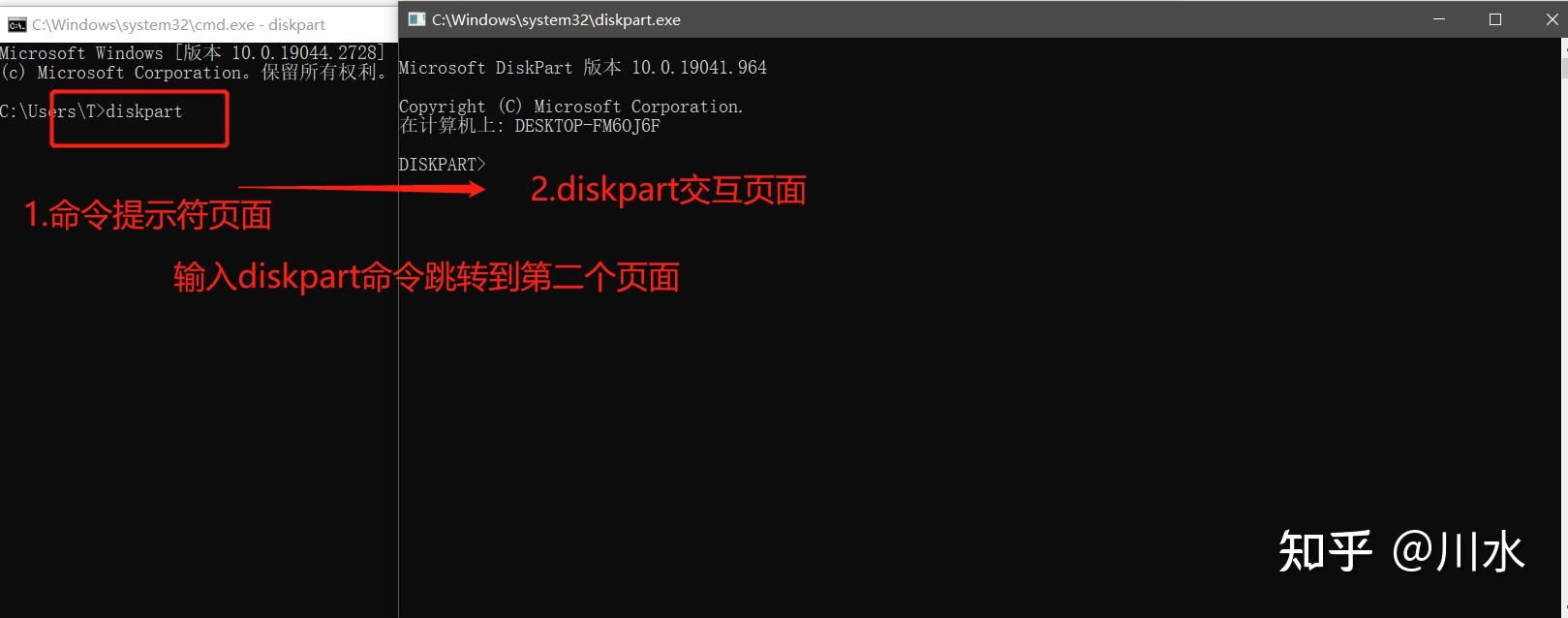 3.3在diskpart交互模式中输入list disk命令将所有磁盘列出:如下图  3.4. 因为(EFI分区与恢复分区)和系统盘是在同一块硬盘上,确认一下系统是装在磁盘0上的,所以我们需要使用select disk命令,将磁盘0选中,需要根据我们的实际情况,系统装在哪个硬盘上就选择对应的编号:select disk EFI分区所在磁盘的编号————如我的系统是安装在磁盘0,所有命令为:select disk 0  3.5. 将所有分区列出:list volume  3.6.我电脑误显示的EFI分区的盘符为J: ——将分区J:选中——然后删除挂载点即可。 select volume EFI分区盘符 remove letter=EFI分区盘符  3.7删除之后,打开电脑资源管理器就已经不显示误显示的EFI分区盘符和恢复分区盘符了  以上就是Win10系统中误显示的EFI分区和恢复分区如何设置隐藏的具体操作步骤。 |
【本文地址】
今日新闻 |
推荐新闻 |